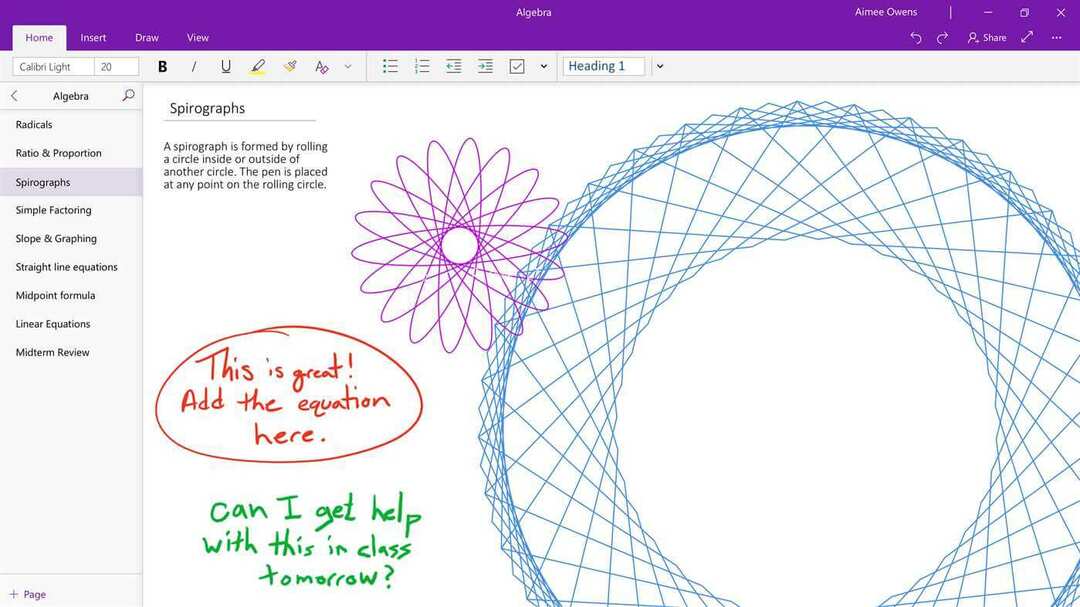Actualizați aplicația OneNote la cea mai recentă versiune
- Vă veți confrunta cu eroarea de nume de blocnotes invalid în OneNote dacă există caractere nevalide în numele blocnotesului.
- De asemenea, această eroare poate apărea dacă rulați o versiune învechită a aplicației OneNote.
- Puteți remedia acest lucru reparând aplicația desktop sau reinstalând Microsoft Office.
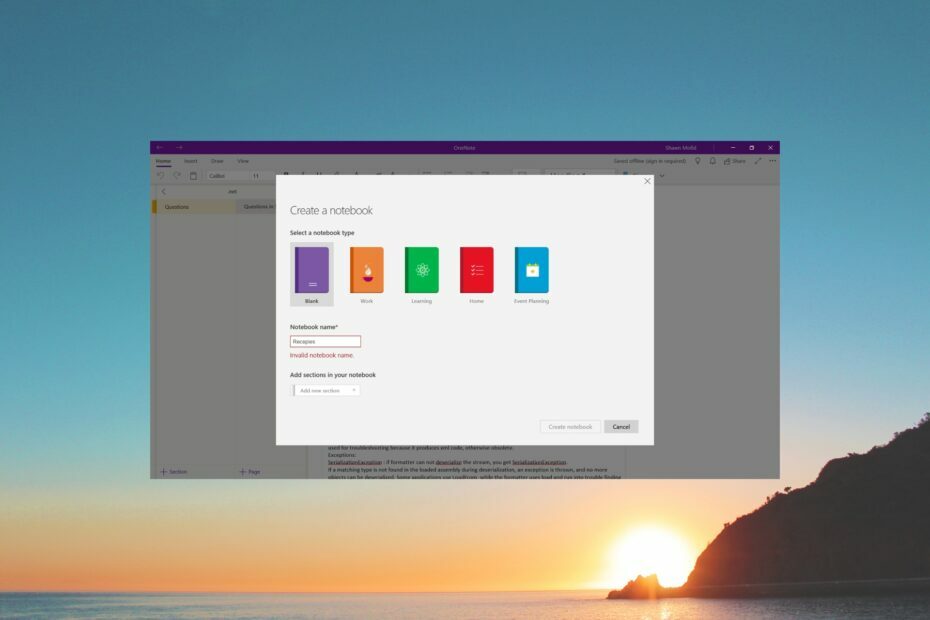
Primești Nume caiet nevalid eroare când încercați să creați un blocnotes nou folosind Aplicația desktop OneNote? Dacă da, atunci ești în locul potrivit.
Pentru că, în acest ghid, vom enumera câteva dintre soluțiile de lucru care vă vor ajuta să rezolvați eroarea. Am discutat și motivele obișnuite pentru a vă ajuta să remediați mai rapid problema dacă aceasta apare din nou. Să sărim direct în ea.
De ce primesc eroarea Nume blocnotes invalid?
După cercetările noastre cu privire la Nume caiet nevalid eroare la crearea unui nou blocnotes pe desktop-ul OneNote., am compilat o listă de motive care ar putea declanșa această problemă.
- OneNote este depășit: Majoritatea utilizatorilor au raportat că, deoarece rulau o versiune veche a OneNote, primeau acest mesaj de eroare.
- Instalare OneNote coruptă: Sunt sanse ca câteva fișiere importante legate de OneNote lipsesc din instalarea Office.
- Locația nu este disponibilă: ar putea exista șanse ca locația pe care ați specificat-o pentru notebook să nu fie disponibilă.
- Numele caietului este greșit: Dacă numele blocnotesului dvs. conține caractere nevalide, atunci veți întâlni Nume caiet nevalid eroare.
- Cache-ul OneNote corupt: Fișierele cache dacă sunt corupte poate cauza mai multe probleme, determinând astfel aplicația să se comporte greșit.
Permiteți-ne să verificăm soluțiile care vă vor ajuta să remediați Nume caiet nevalid eroare.
Cum pot remedia eroarea Nume de blocnotes invalid în OneNote?
- De ce primesc eroarea Nume blocnotes invalid?
- Cum pot remedia eroarea Nume de blocnotes invalid în OneNote?
- 1. Actualizați OneNote
- 2. Reparați instalarea OneNote
- 3. Resetați aplicația OneNote
- 4. Goliți memoria cache OneNote
- 5. Reinstalați Microsoft Office
Iată câteva remedieri rapide pe care le puteți aplica și, eventual, rezolva problema:
- Reporniți OneNote și încercați să salvați din nou fișierul.
- Eliminați orice caracter sau simbol special din numele fișierului. Numele trebuie să conțină numai litere și cifre.
Să trecem acum prin soluțiile avansate pentru a rezolva problema.
1. Actualizați OneNote
- Deschideți aplicația OneNote pe desktop.
- Click pe Fişier.

- Selectați Cont.

- Faceți clic pe Actualizări de birou scapă jos.
- Clic Actualizează acum.

- Dacă este disponibilă o nouă versiune, instalați-o.
- Reporniți computerul.
Actualizarea OneNote la cea mai recentă versiune a rezolvat problema Nume caiet nevalid eroare pentru mai mulți utilizatori. De asemenea, vă recomandăm să încercați mai întâi această soluție și, sperăm, să remediați problema.
2. Reparați instalarea OneNote
- Deschide Alerga dialog prin apăsarea butonului Victorie + R chei.
- Tip appwiz.cpl și lovit Bine.

- Selectați Microsoft Office și loviți Schimbare butonul din partea de sus.

- Loveste Reparație buton.
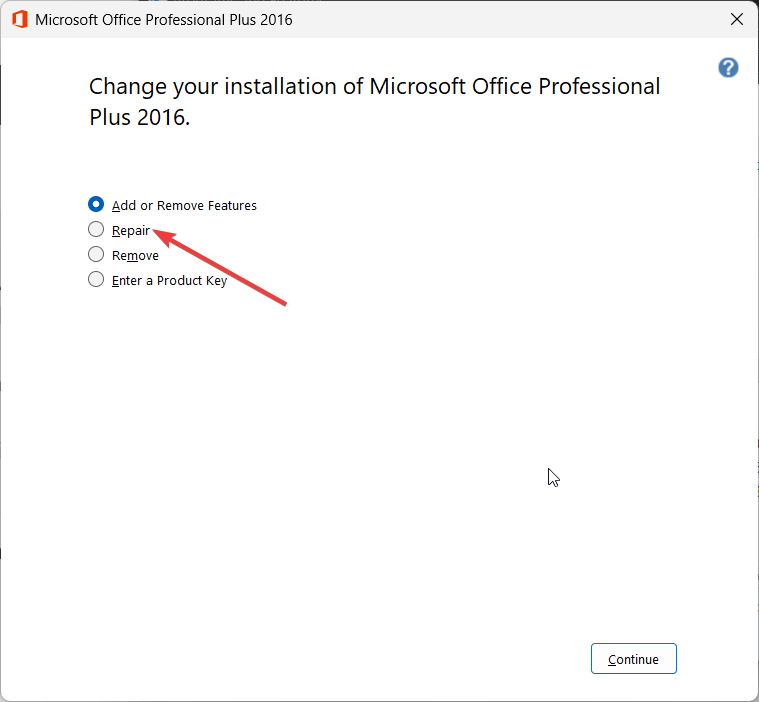
- Procesul de reparație va începe.
- Reporniți computerul dvs.
- Lansați OneNote și verificați dacă aceasta rezolvă problema sau nu.
Sunt șanse să existe unele probleme de bază în OneNote care cauzează problema Nume caiet nevalid eroare. Pur și simplu utilizați programul de reparații al Microsoft Office, deoarece vă va ajuta să remediați mai multe probleme, inclusiv pe cea aflată la îndemână.
- Ce este SDXHelper.exe și cum să-l dezactivezi
- Hyperlinkurile Excel nu funcționează? Remediați-le în 5 pași
- Opriți înghețarea Microsoft Word la salvarea unui document
- Această imagine nu poate fi afișată în prezent în Word [Remediere]
- 3 moduri de a adăuga un cronometru la prezentarea dvs. PowerPoint
3. Resetați aplicația OneNote
- apasă pe Victorie + eu cheile pentru a deschide Setări meniul.
- Click pe Aplicații pe panoul din stânga.

- Selectați Aplicații instalate.

- Localizați aplicația OneNote.
- Faceți clic pe meniu cu 3 puncte pictogramă pentru OneNote.
- Selectați Opțiuni avansate.
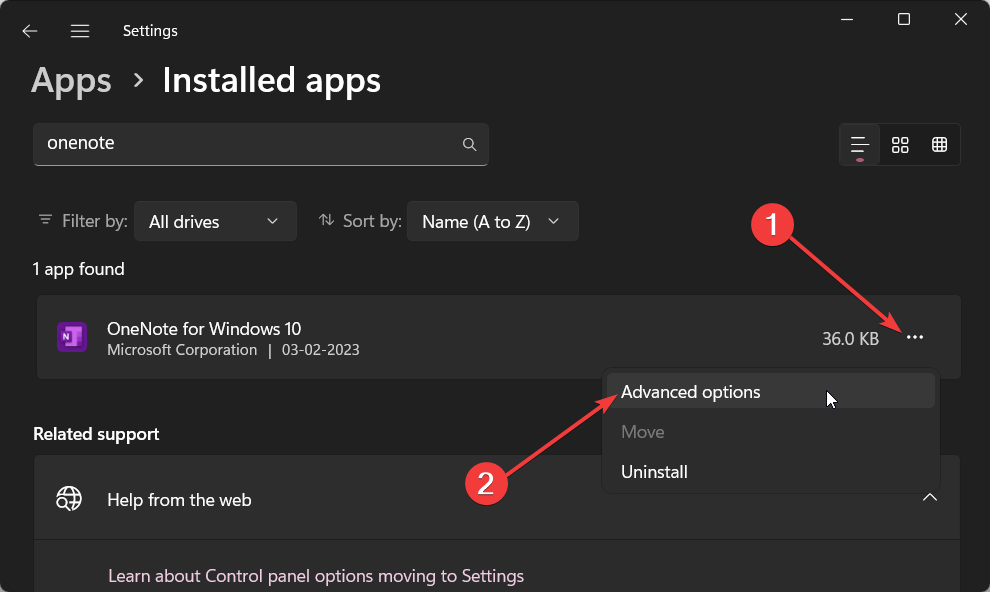
- Derulați în jos și selectați Resetați.
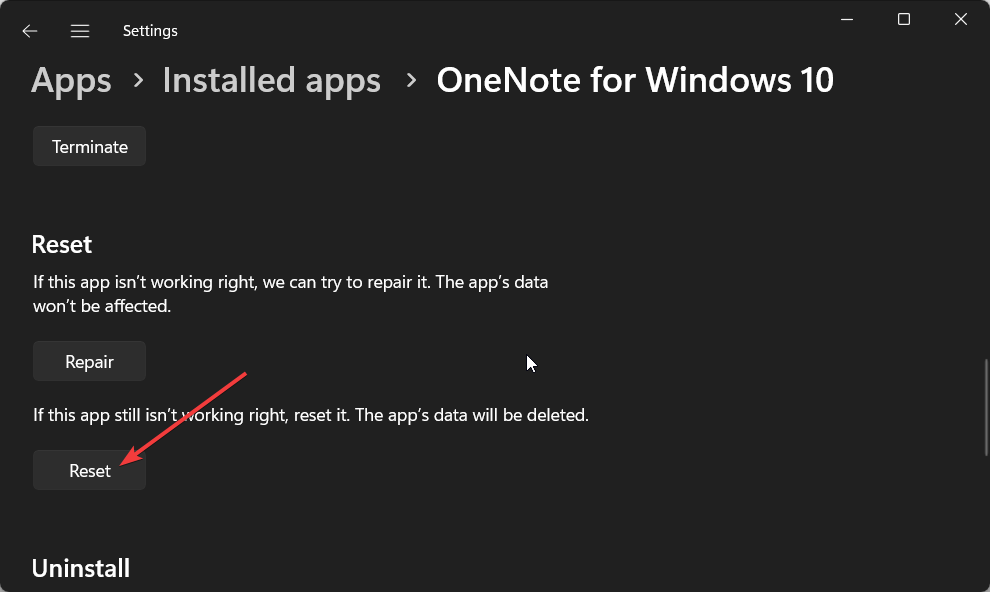
- Repornire computerul dvs.
4. Goliți memoria cache OneNote
- Lansa O nota.
- Faceți clic pe Fişier filă în partea de sus.

- Selectați Opțiuni.
- Deschis Salvați și faceți backup opțiune.

- Notați locația Locația fișierului cache.
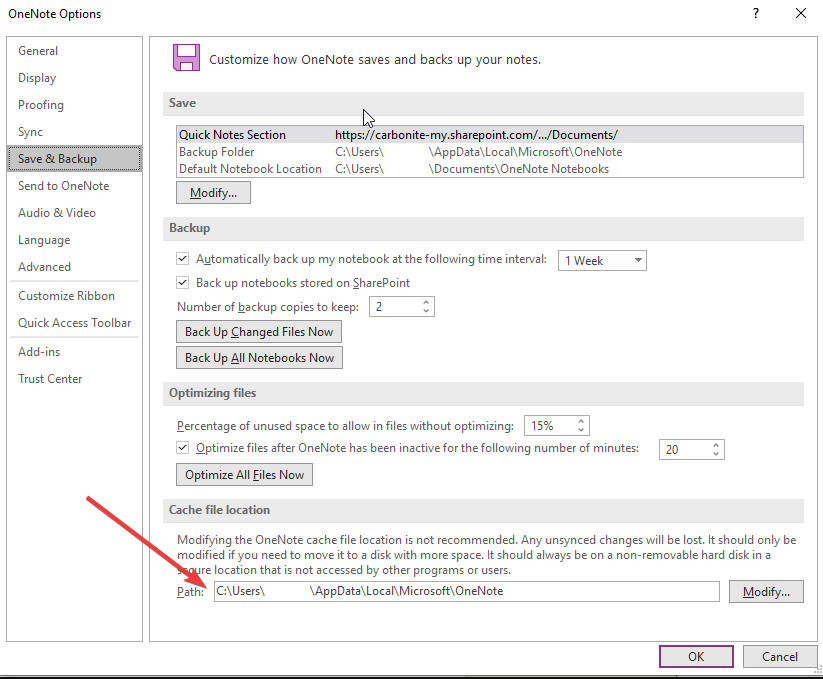
- Deschis Explorator de fișiere prin apăsarea butonului Victorie + E chei.
- Navigați la calea de mai jos.
C:\Utilizatori\AppData\Local\Microsoft\OneNote\16.0 - Selectează Cache folder și șterge aceasta.
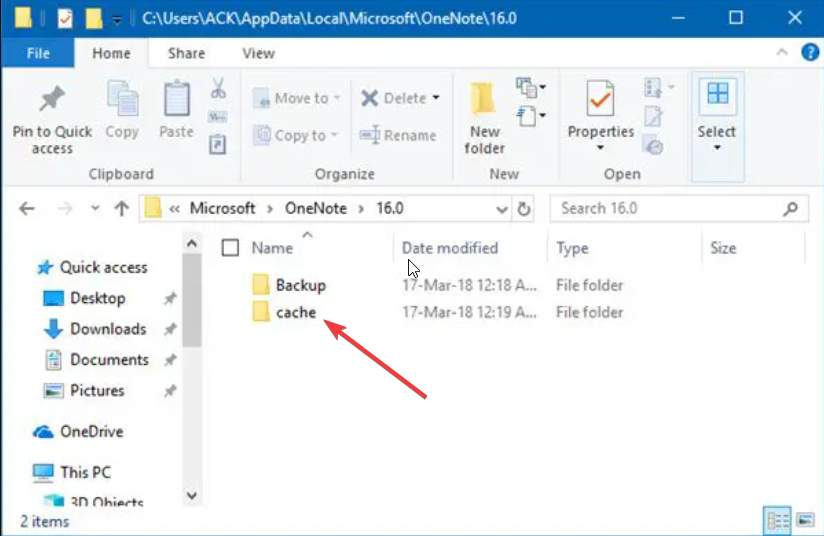
- Repornire computerul dvs.
Fișierele cache corupte pot duce adesea la funcționarea necorespunzătoare a programului sau la funcționarea defectuoasă. Într-un astfel de caz, vă recomandăm să ștergeți fișierele cache din OneNote și să verificați dacă acest lucru rezolvă problema Nume caiet nevalid eroare sau nu.
5. Reinstalați Microsoft Office
- Deschide Alerga dialog prin apăsarea butonului Victorie + R chei.
- Tip appwiz.cpl și lovit Bine.

- Selectați Microsoft Office și loviți Dezinstalează butonul din partea de sus.

- Urmați pașii de pe ecran pentru a elimina Microsoft Office de pe computer.
- Reinstalați Microsoft Office pe computer.
Dacă unele fișiere importante legate de OneNote dispar sau sunt corupte, atunci vă veți confrunta cu mai multe probleme, inclusiv Nume caiet nevalid eroare. Dacă nimic nu funcționează, atunci ar trebui să încercați să reinstalați Microsoft Office și să vă asigurați că instalarea nu este întreruptă.
Asta este de la noi în acest ghid. Puteți consulta ghidul nostru care explică cum puteți modificați aspectul în OneNote aplicația.
De asemenea, mai mulți cititori au raportat că au întâlnit o eroare pe care o au nu se pot conecta la OneNote în Windows 10 și 11. Puteți remedia această problemă aplicând soluțiile din ghidul nostru.
Simțiți-vă liber să ne spuneți în comentariile de mai jos, care dintre soluțiile de mai sus a remediat Nume caiet nevalid eroare.
Mai aveți probleme? Remediați-le cu acest instrument:
SPONSORIZAT
Dacă sfaturile de mai sus nu v-au rezolvat problema, este posibil ca computerul să întâmpine probleme mai profunde cu Windows. Iti recomandam descărcarea acestui instrument de reparare a PC-ului (evaluat excelent pe TrustPilot.com) pentru a le adresa cu ușurință. După instalare, faceți clic pe butonul Incepe scanarea butonul și apoi apăsați pe Repara tot.